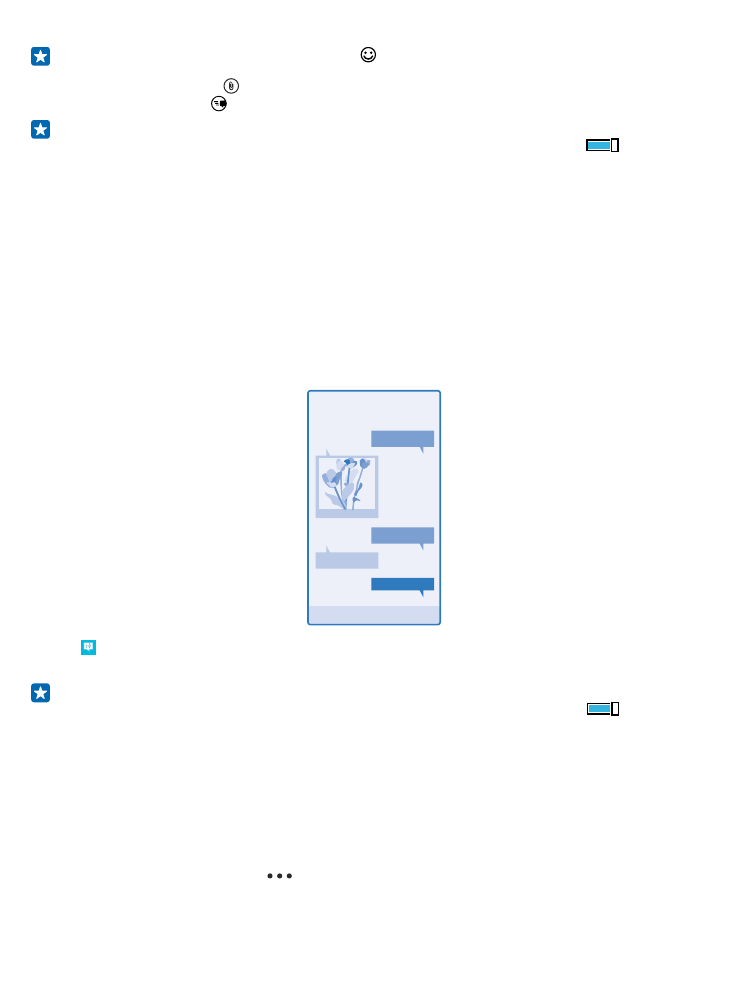
การอ่านข้อความ
คุณสามารถเห็นบนหน ้าจอเริ่มต ้นเมื่อคุณมีข ้อความใหม่
คุณสามารถอ่านข ้อความระหว่างคุณและรายชื่อในเธรดการสนทนาเดียวกัน เธรดข ้อความสามารถมีข ้อความ
และข ้อความมัลติมีเดีย
1. แตะ ข้อความ
2. หากต ้องการอ่านข ้อความ ให ้แตะการสนทนา
เคล็ดล ับ: เพื่อให ้คุณสามารถรับข ้อความมัลติมีเดีย ปัดลงจากด ้านบนของหน ้าจอ แล ้วแตะ การต ั้ง
ค่าท ั้งหมด > เครือข่ายโทรศ ัพท์+SIM แล ้วสลับ การเชื่อมต่อข้อมูล ไปที่ เปิด
ท่านสามารถส่งข ้อความแบบตัวอักษรที่มีความยาวมากกว่าความยาวตัวอักษรที่กําหนดของข ้อความเดียว สําหรับ
ข ้อความที่มีความยาวมาก เครื่องจะแบ่งส่งข ้อความออกเป็นสองข ้อความขึ้นไป ผู ้ให ้บริการอาจคิดค่าใช ้จ่ายตาม
นั้น สําหรับตัวอักษรที่มีเครื่องหมายเสียงหนัก เครื่องหมายอื่นๆ หรือตัวอักษรจากภาษาที่เลือกบางภาษา
จะใช ้พื้นที่มากขึ้น ซึ่งอาจจํากัดจํานวนตัวอักษรที่สามารถส่งเป็นข ้อความเดียวได ้น ้อยลง
การใช ้บริการหรือการดาวน์โหลดเนื้อหา รวมถึงรายการที่ไม่เสียค่าบริการ อาจส่งผลให ้เกิดการถ่ายโอนข ้อมูล
จํานวนมาก ซึ่งอาจก่อให ้เกิดค่าใช ้จ่ายในการรับส่งข ้อมูล
การจ ัดเก็บไฟล์แนบ
แตะไฟล์แนบ เช่น ภาพถ่าย แล ้วแตะ
> บ ันทึก
© 2014 Microsoft Mobile สงวนลิขสิทธิ์
57

การลบการสนทนา
ใน บทสนทนา แตะ เลือกการสนทนาที่คุณต ้องการลบ แล ้วแตะ
การลบข้อความในการสนทนาทีละข้อความ
ใน บทสนทนา แตะการสนทนา จากนั้นแตะข ้อความที่คุณต ้องการลบค ้างไว ้ แล ้วแตะ ลบ
การลบข้อความท ั้งหมดในโทรศ ัพท์ของคุณ
แตะ >
> เลือกท ั้งหมด >
การตอบกล ับข้อความ
อย่าปล่อยให ้เพื่อนของคุณต ้องรอ ตอบกลับข ้อความโดยตรง
1. แตะ ข้อความ
2. ใน บทสนทนาแตะการสนทนาที่มีข ้อความ
3. แตะกล่องข ้อความ แล ้วเขียนข ้อความของคุณ